Việc khởi động lại máy tính ít nhất một lần mỗi tuần đóng vai trò quan trọng trong việc giúp Windows 11 cài đặt và áp dụng các bản cập nhật hệ thống cần thiết, đồng thời duy trì hiệu suất ổn định. Nếu bạn thường xuyên quên thao tác này, có nhiều phương pháp để tự động hóa quá trình khởi động lại PC, giúp máy tính luôn trong trạng thái tốt nhất mà không cần sự can thiệp thủ công.
Bài viết này sẽ hướng dẫn chi tiết hai cách phổ biến để hẹn giờ khởi động lại máy tính Windows 11, cùng với cách kiểm tra lịch sử khởi động lại để đảm bảo mọi thứ hoạt động như mong muốn.
1. Tự Động Khởi Động Lại PC Với Task Scheduler Trên Windows 11
Một trong những cách hiệu quả để lên lịch tự động khởi động lại PC Windows 11 là sử dụng Task Scheduler (Lịch trình tác vụ) – một tiện ích tích hợp sẵn trong hệ điều hành. Công cụ này cho phép bạn tạo một tác vụ để tắt và khởi động lại máy tính theo thời gian và ngày cụ thể.
Để sử dụng Task Scheduler, bạn hãy làm theo các bước sau:
Mở Task Scheduler và Tạo Tác Vụ Cơ Bản
Đầu tiên, mở Windows Search bằng cách nhấn Windows + S, gõ Task Scheduler vào ô tìm kiếm và chọn ứng dụng tương ứng để mở.
Trong cửa sổ Task Scheduler, ở khung bên phải, nhấp vào “Create Basic Task” (Tạo tác vụ cơ bản). Một cửa sổ mới sẽ hiện ra. Tại trường “Name” (Tên), nhập tên cho tác vụ của bạn, ví dụ: Tự Động Khởi Động Lại PC Hàng Tuần. Bạn có thể tùy chọn thêm mô tả vào trường “Description” (Mô tả) để dễ nhớ. Sau đó, nhấp “Next” (Tiếp theo).
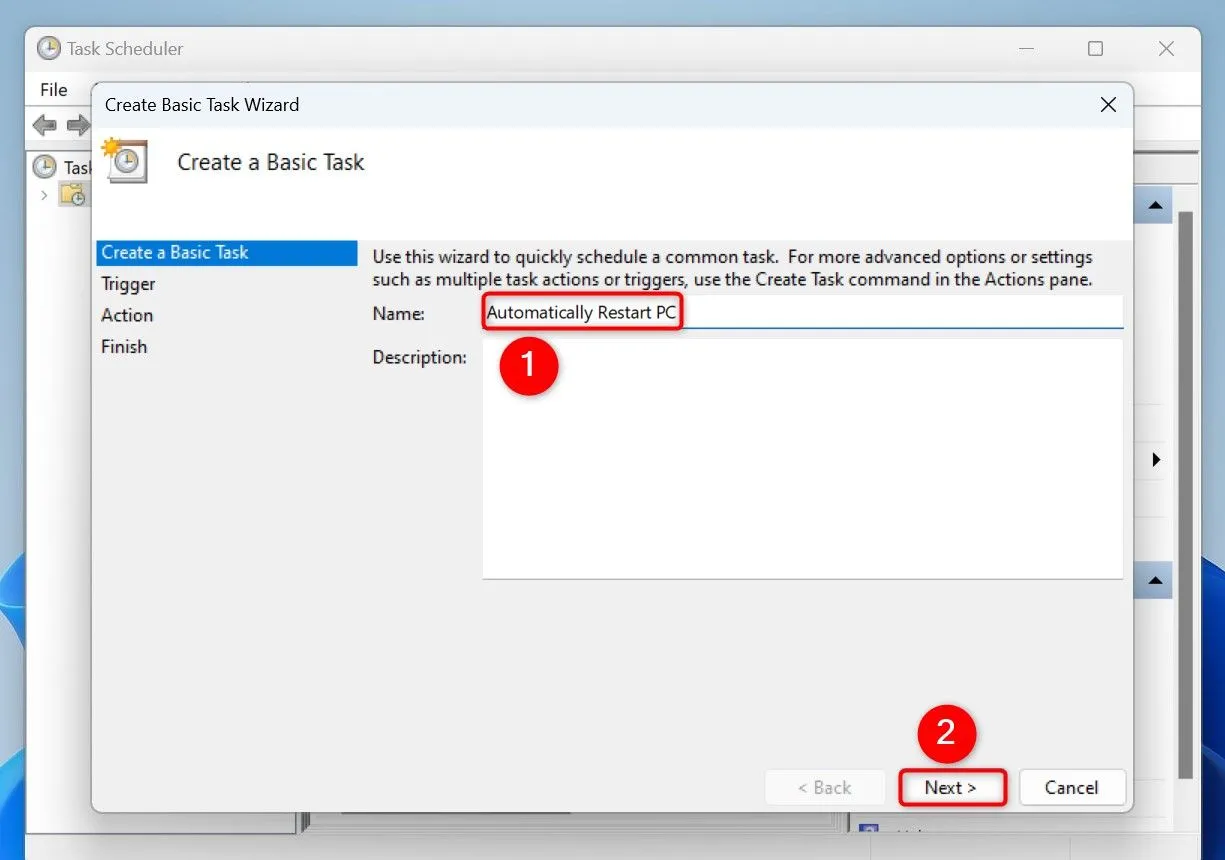 Giao diện Task Scheduler hiển thị các bước tạo tác vụ cơ bản để tự động khởi động lại máy tính Windows 11
Giao diện Task Scheduler hiển thị các bước tạo tác vụ cơ bản để tự động khởi động lại máy tính Windows 11
Thiết Lập Tần Suất và Thời Gian Khởi Động Lại
Trên màn hình tiếp theo, vì bạn muốn máy tính tự động khởi động lại hàng tuần, hãy chọn tùy chọn “Weekly” (Hàng tuần). Sau đó, nhấp “Next”.
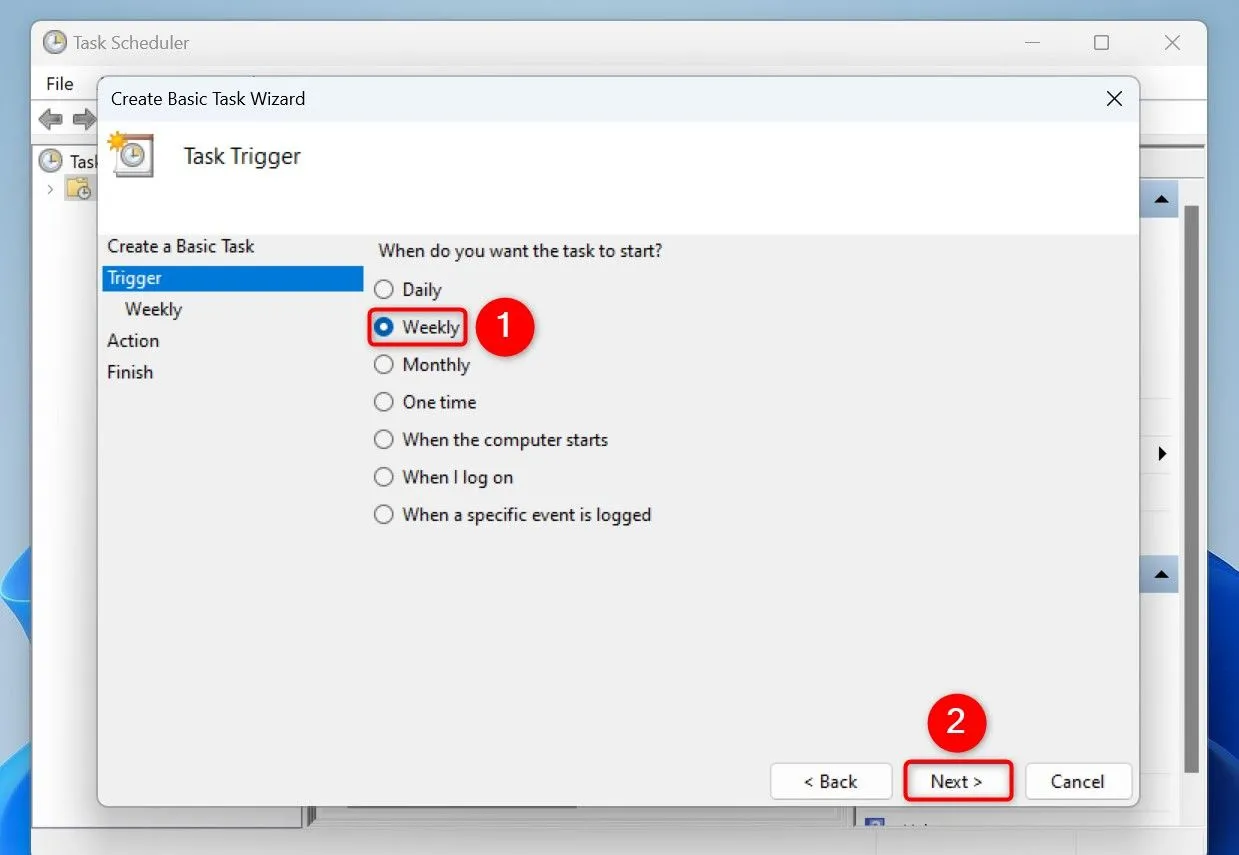 Màn hình cấu hình tần suất tác vụ trong Task Scheduler, hiển thị tùy chọn "Weekly" để tự động khởi động lại PC định kỳ
Màn hình cấu hình tần suất tác vụ trong Task Scheduler, hiển thị tùy chọn "Weekly" để tự động khởi động lại PC định kỳ
Tiếp theo, chọn ngày mà bạn muốn Task Scheduler khởi động lại máy tính, chẳng hạn như “Sunday” (Chủ Nhật). Chọn ngày bắt đầu tác vụ trong trường “Start” (Bắt đầu) và chọn thời gian cụ thể mà bạn muốn công cụ này khởi động lại PC (ví dụ: 3 AM). Cuối cùng, nhấp “Next”.
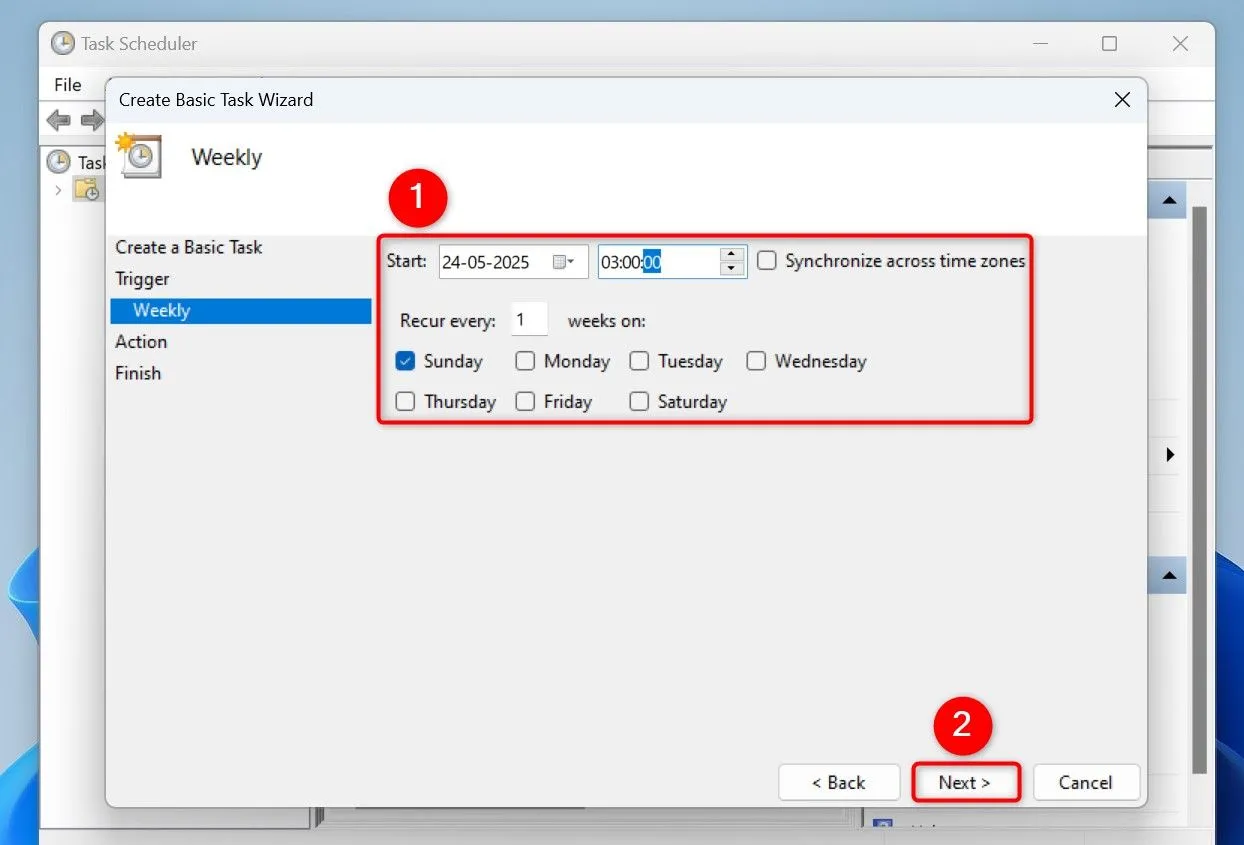 Cấu hình ngày và giờ bắt đầu cho tác vụ tự động khởi động lại máy tính trong Task Scheduler
Cấu hình ngày và giờ bắt đầu cho tác vụ tự động khởi động lại máy tính trong Task Scheduler
Cấu Hình Hành Động Khởi Động Bằng Lệnh Shutdown
Chọn “Start a Program” (Khởi động một chương trình) và nhấp “Next”. Trong trường “Program/Script” (Chương trình/Script), gõ shutdown. Sau đó, nhấp vào trường “Add Arguments (Optional)” (Thêm đối số (Tùy chọn)), nhập đoạn mã sau và nhấp “Next”.
/r /f /t 0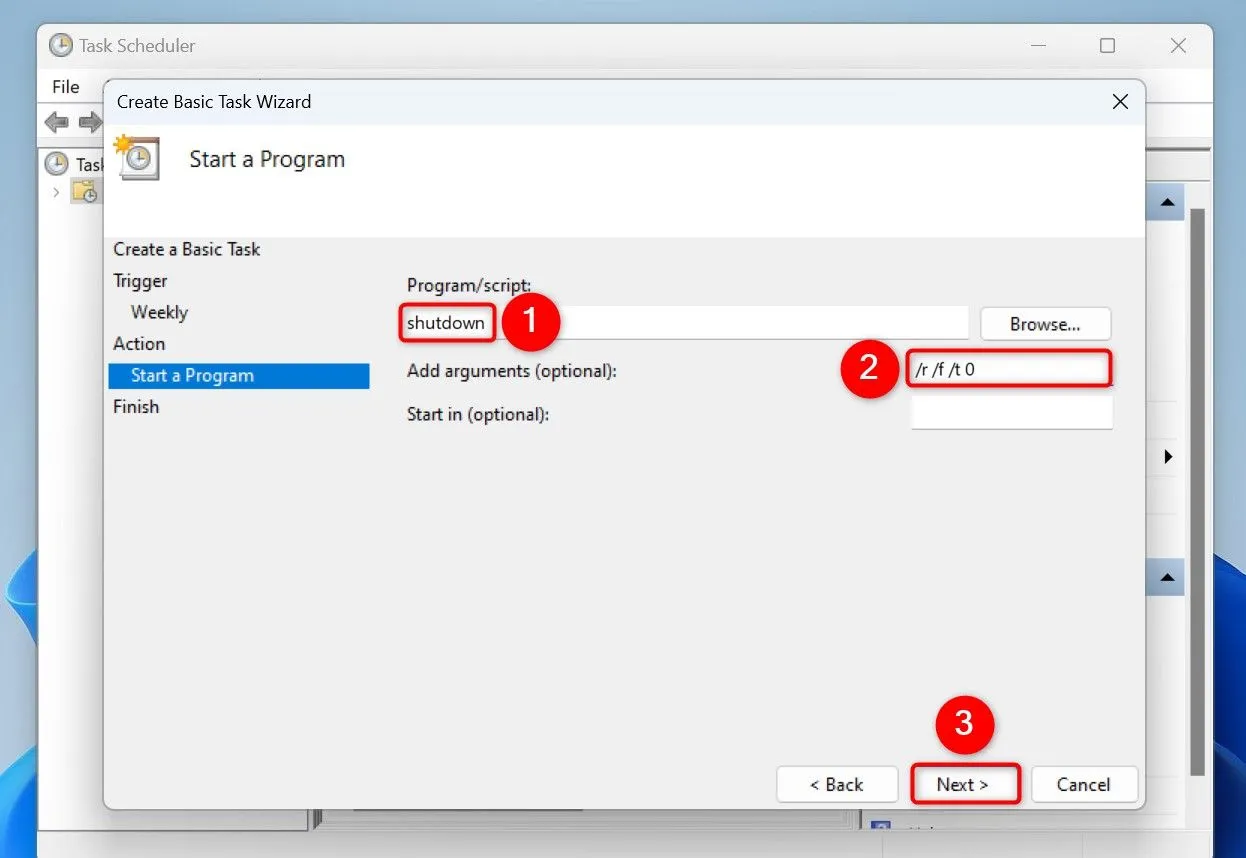 Cấu hình hành động cho tác vụ trong Task Scheduler, sử dụng lệnh "shutdown" với các đối số để tự động khởi động lại PC
Cấu hình hành động cho tác vụ trong Task Scheduler, sử dụng lệnh "shutdown" với các đối số để tự động khởi động lại PC
Dưới đây là ý nghĩa của từng tham số:
- r: Tham số này thực hiện khởi động lại máy tính của bạn.
- f: Tham số này buộc đóng bất kỳ ứng dụng nào đang chạy.
- t 0: Tham số này đảm bảo không có độ trễ khi khởi động lại PC.
Cuối cùng, nhấp “Finish” (Hoàn tất) để lưu tác vụ của bạn. Từ giờ trở đi, Task Scheduler sẽ tự động khởi động lại PC của bạn vào ngày và thời gian đã định.
Tùy Chỉnh Điều Kiện Khởi Động Khi Máy Tính Rảnh Rỗi
Nếu bạn muốn tác vụ chỉ chạy khi máy tính ở trạng thái rảnh rỗi (khi bạn không sử dụng), hãy nhấp chuột phải vào tác vụ vừa tạo trong Task Scheduler và chọn “Properties” (Thuộc tính). Mở tab “Conditions” (Điều kiện) và tích chọn “Start the Task Only if the Computer Is Idle For” (Chỉ khởi động tác vụ nếu máy tính rảnh rỗi trong). Chọn khoảng thời gian máy tính phải rảnh rỗi để tác vụ được kích hoạt. Sau đó, nhấp “OK”.
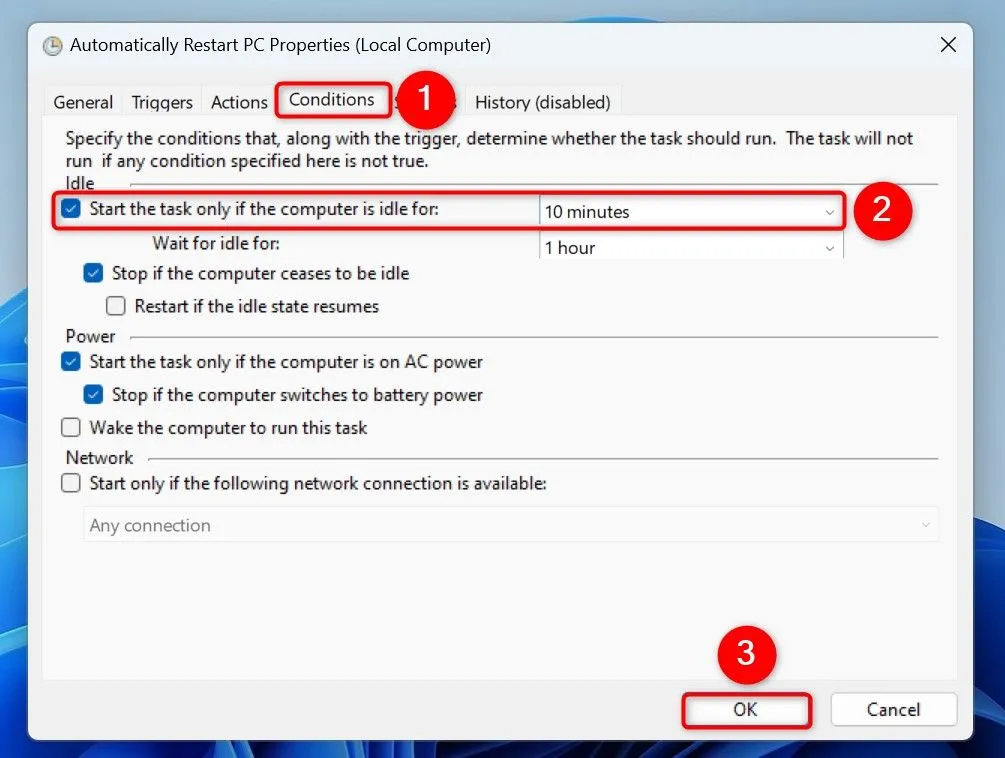 Thiết lập điều kiện trong Task Scheduler để tác vụ tự động khởi động lại chỉ chạy khi máy tính rảnh rỗi
Thiết lập điều kiện trong Task Scheduler để tác vụ tự động khởi động lại chỉ chạy khi máy tính rảnh rỗi
Vô Hiệu Hóa Hoặc Xóa Tác Vụ Khởi Động Tự Động
Trong tương lai, nếu bạn muốn dừng hoặc xóa tác vụ tự động khởi động lại PC, bạn có thể thực hiện dễ dàng. Tìm tác vụ của bạn trong Task Scheduler và nhấp chuột phải vào nó. Để tạm dừng tác vụ, chọn “Disable” (Vô hiệu hóa). Để xóa vĩnh viễn, chọn “Delete” (Xóa).
2. Sử Dụng Ứng Dụng Bên Thứ Ba Để Tự Động Khởi Động Lại (Shutter)
Nếu bạn ưa thích một tùy chọn đơn giản hơn và không ngại sử dụng ứng dụng bên thứ ba miễn phí, bạn có thể dùng Shutter để lên lịch khởi động lại PC Windows 11. Shutter là một công cụ đa năng cho phép bạn thực hiện nhiều hành động tự động hóa dựa trên các sự kiện.
Để sử dụng Shutter, bạn hãy làm theo các bước sau:
Tải và Cài Đặt Ứng Dụng Shutter
Tải và cài đặt ứng dụng Shutter từ trang web chính thức (den4b.com/products/shutter) về máy tính của bạn. Sau khi cài đặt, hãy khởi chạy ứng dụng.
Thiết Lập Sự Kiện Khởi Động Lại Định Kỳ
Trong giao diện chính của Shutter, chọn “File” > “Add Event” (Thêm sự kiện). Trong thanh bên trái, nhấp vào “Weekly” (Hàng tuần). Ở khung bên phải, chọn ngày và giờ mà bạn muốn PC khởi động lại. Sau đó, nhấp “Add” (Thêm).
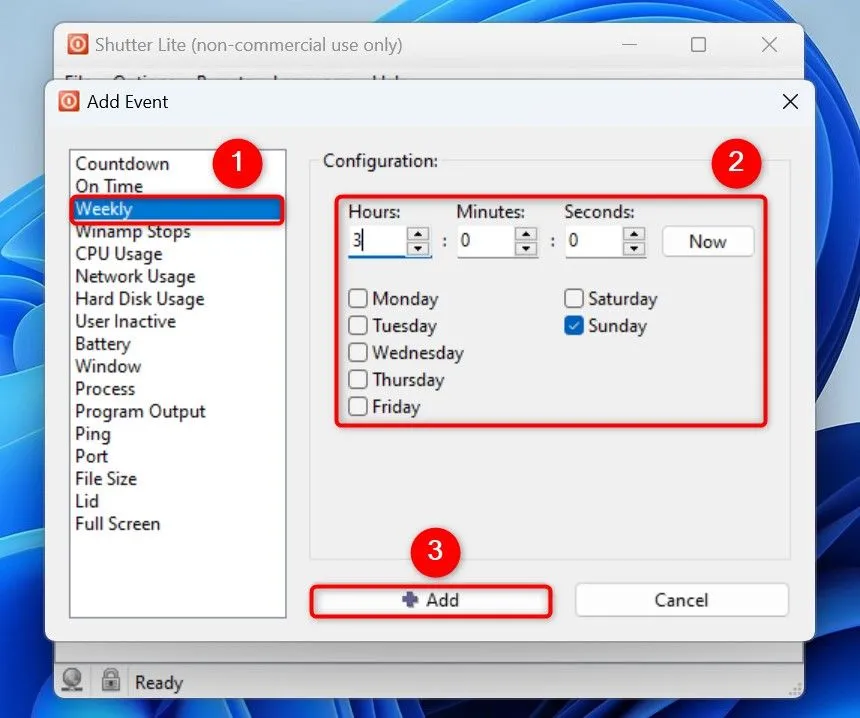 Giao diện ứng dụng Shutter hiển thị các bước tạo sự kiện định kỳ để tự động khởi động lại máy tính hàng tuần
Giao diện ứng dụng Shutter hiển thị các bước tạo sự kiện định kỳ để tự động khởi động lại máy tính hàng tuần
Cấu Hình Hành Động Khởi Động Lại Bằng Shutter
Quay lại giao diện chính, chọn “File” > “Add Action” (Thêm hành động). Trong thanh bên trái, nhấp vào “Reboot” (Khởi động lại). Ở khung bên phải, bật tùy chọn “Force Applications to Close Upon Reboot” (Buộc đóng ứng dụng khi khởi động lại). Sau đó, nhấp “Add”.
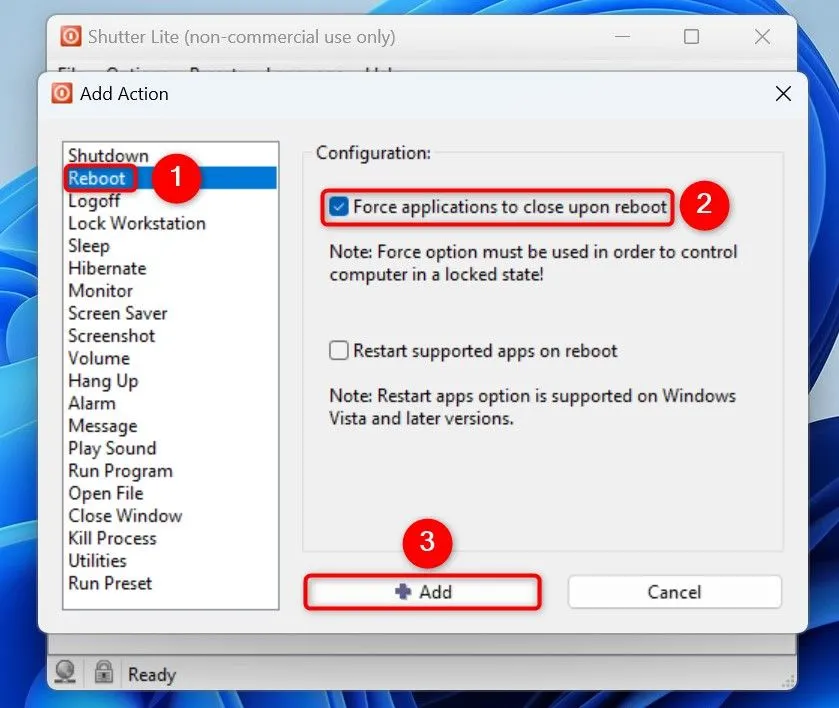 Thiết lập hành động "Reboot" và tùy chọn buộc đóng ứng dụng trong giao diện của Shutter để tự động khởi động lại PC
Thiết lập hành động "Reboot" và tùy chọn buộc đóng ứng dụng trong giao diện của Shutter để tự động khởi động lại PC
Đảm Bảo Shutter Luôn Chạy Cùng Windows
Để đảm bảo ứng dụng Shutter luôn giám sát các sự kiện đã thêm, nhấp vào “Settings” (Cài đặt). Trong tab “General” (Chung), bật tùy chọn “Autorun at Windows Startup/Logon (All Users)” (Tự động chạy khi Windows khởi động/Đăng nhập (Tất cả người dùng)). Truy cập tab “Advanced” (Nâng cao) và kích hoạt “Start Event Monitoring When Application Launches” (Bắt đầu giám sát sự kiện khi ứng dụng khởi chạy). Cuối cùng, nhấp “Save” (Lưu).
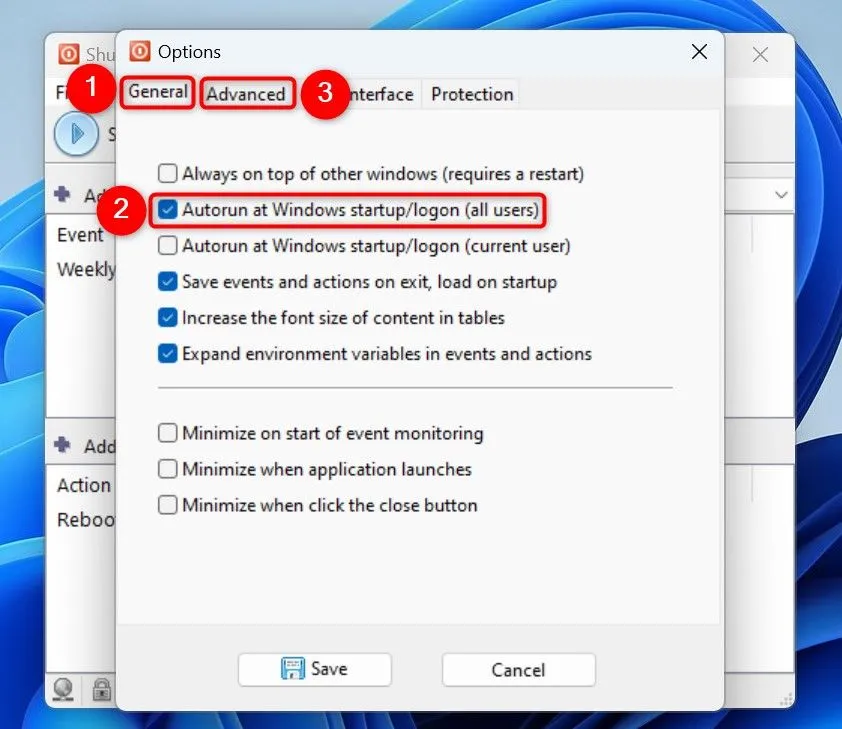 Các tùy chọn cài đặt trong Shutter, bao gồm tự động khởi chạy cùng Windows và bắt đầu giám sát sự kiện khi ứng dụng khởi chạy
Các tùy chọn cài đặt trong Shutter, bao gồm tự động khởi chạy cùng Windows và bắt đầu giám sát sự kiện khi ứng dụng khởi chạy
Từ giờ trở đi, ứng dụng Shutter sẽ tự động khởi động lại PC của bạn theo lịch trình đã định.
3. Cách Kiểm Tra Máy Tính Đã Tự Động Khởi Động Lại Hay Chưa
Windows 11 cho phép bạn xem lịch sử các lần khởi động lại tự động, giúp bạn xác minh liệu các tác vụ tự động khởi động lại có hoạt động như mong đợi hay không.
Xem Thời Gian Khởi Động Lần Cuối Bằng Command Prompt
Để xem thời gian khởi động lại gần nhất của máy tính, hãy mở Windows Search (Windows + S), gõ Command Prompt và chọn ứng dụng. Trong cửa sổ dòng lệnh hiện ra, nhập lệnh sau và nhấn Enter:
systeminfo | find "Boot Time"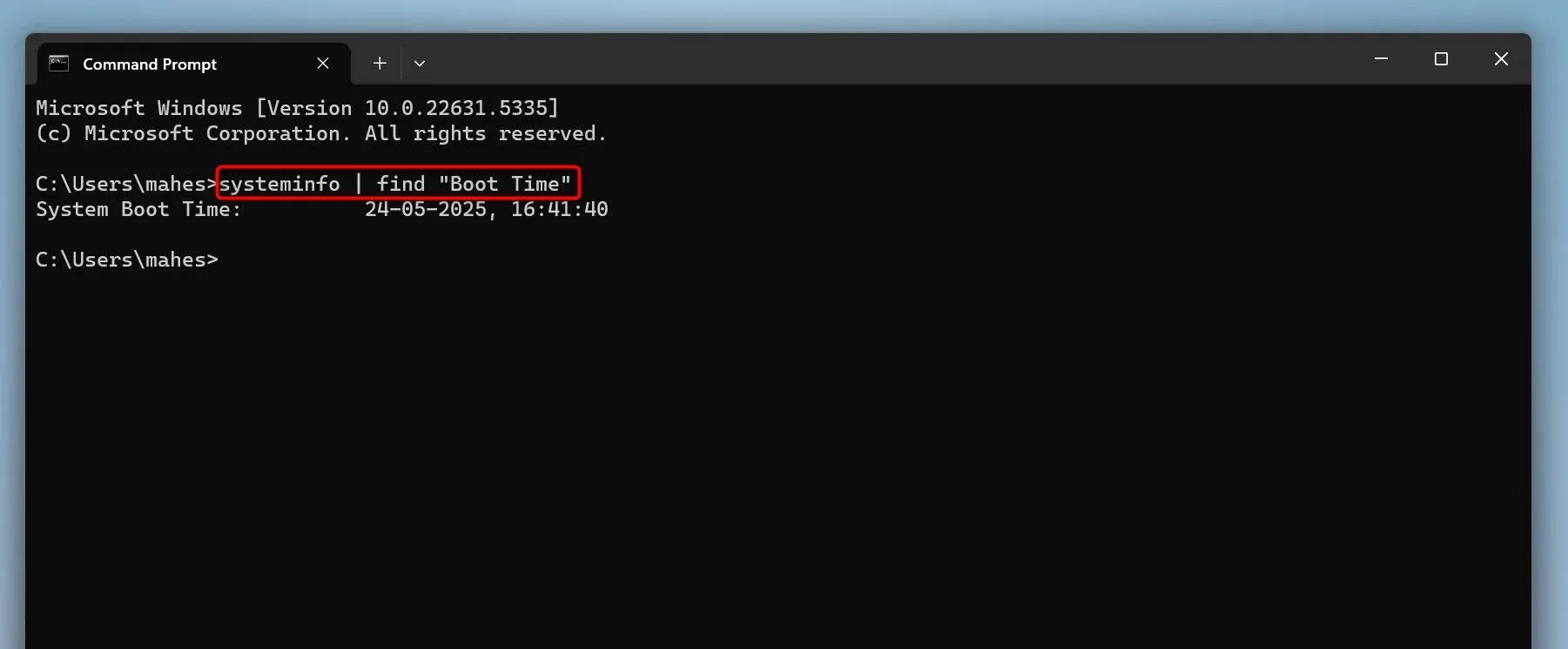 Giao diện Command Prompt hiển thị kết quả của lệnh "systeminfo | find "Boot Time"" để kiểm tra thời gian khởi động gần nhất của hệ thống
Giao diện Command Prompt hiển thị kết quả của lệnh "systeminfo | find "Boot Time"" để kiểm tra thời gian khởi động gần nhất của hệ thống
Bạn sẽ thấy ngày và giờ mà PC của bạn được khởi động lại lần cuối.
Kiểm Tra Lịch Sử Khởi Động Lại Chi Tiết Với Event Viewer
Để xem lịch sử chi tiết tất cả các sự kiện khởi động lại, hãy mở Windows Search (Windows + S), gõ Event Viewer và mở tiện ích này. Từ thanh bên trái, chọn “Windows Logs” (Nhật ký Windows) > “Setup” (Thiết lập). Trong khung bên phải, chọn “Filter Current Log” (Lọc nhật ký hiện tại).
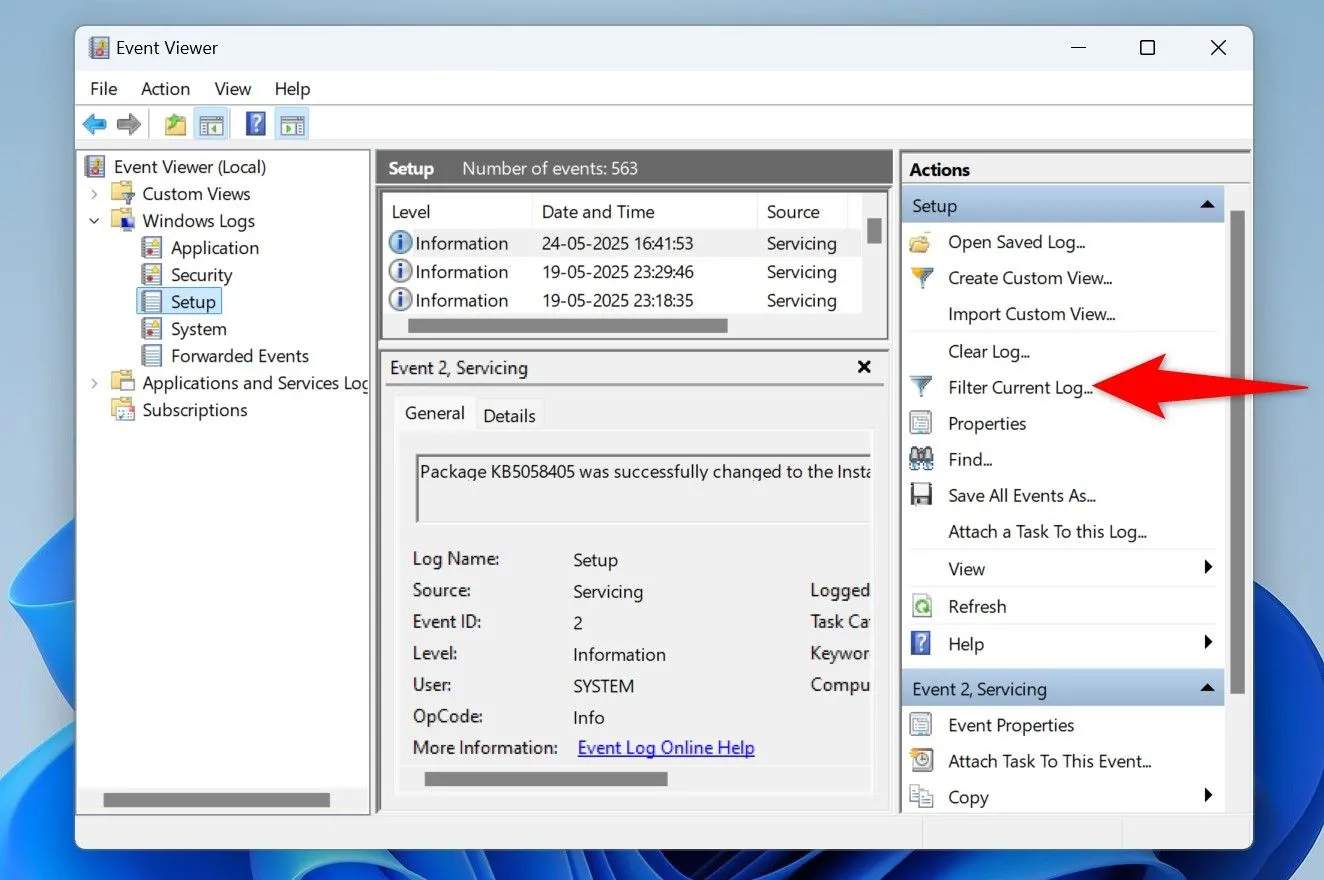 Giao diện Event Viewer hiển thị tùy chọn lọc nhật ký hiện tại để tìm các sự kiện liên quan đến khởi động lại máy tính
Giao diện Event Viewer hiển thị tùy chọn lọc nhật ký hiện tại để tìm các sự kiện liên quan đến khởi động lại máy tính
Trong trường “All Event IDs” (Tất cả ID sự kiện), nhập 1074. ID này hiển thị các sự kiện khởi động lại được bắt đầu bởi một tác vụ hoặc người dùng. Sau đó, nhấp “OK”.
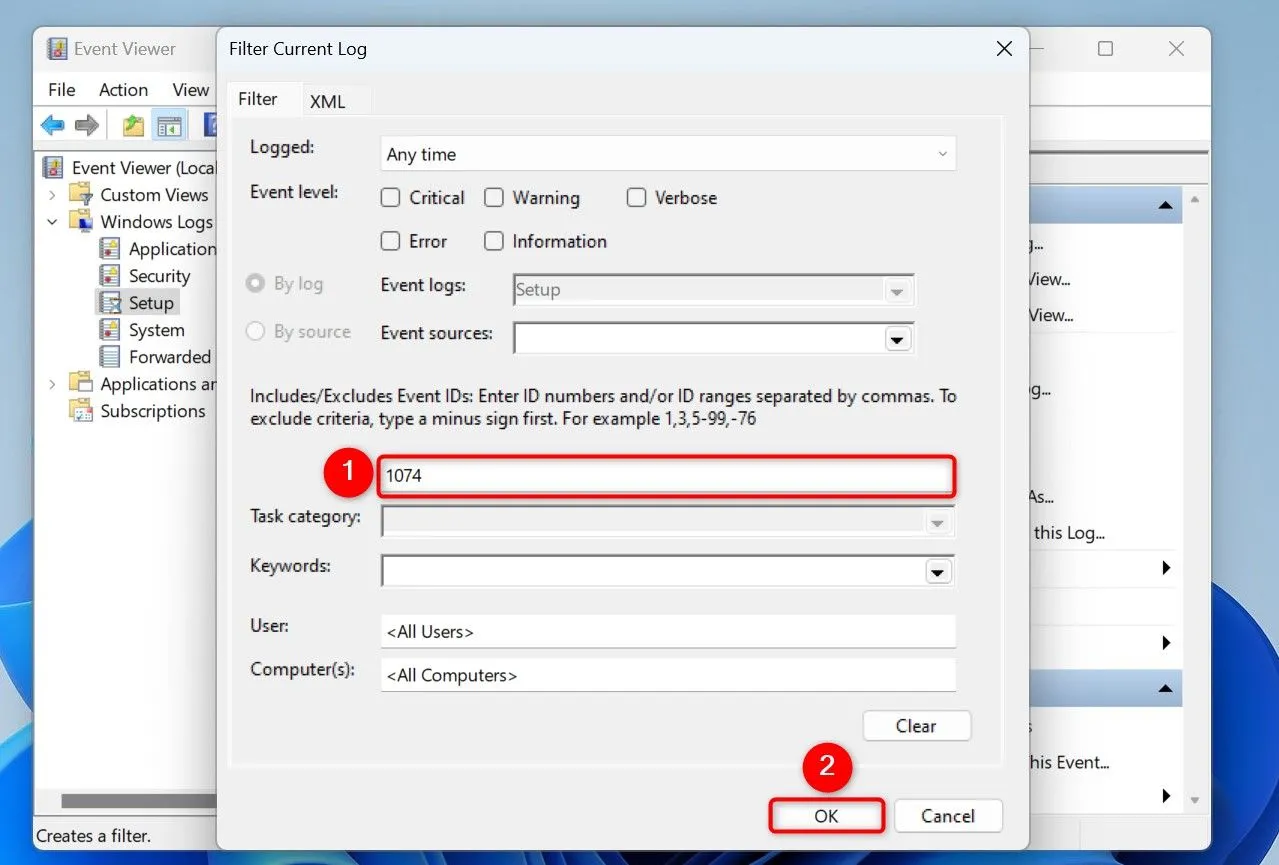 Trường nhập ID nhật ký trong Event Viewer, với số 1074 được nhập để lọc các sự kiện khởi động lại máy tính
Trường nhập ID nhật ký trong Event Viewer, với số 1074 được nhập để lọc các sự kiện khởi động lại máy tính
Giờ đây, bạn sẽ thấy lịch sử các lần khởi động lại PC của mình, kèm theo thông tin chi tiết về nguyên nhân và thời gian.
Việc tự động khởi động lại máy tính không chỉ giúp bạn duy trì hiệu suất ổn định, đảm bảo các bản cập nhật được áp dụng đầy đủ mà còn kéo dài tuổi thọ cho hệ thống. Dù bạn chọn sử dụng Task Scheduler tích hợp sẵn của Windows hay một ứng dụng bên thứ ba như Shutter, việc thiết lập thói quen khởi động lại định kỳ là một bước quan trọng trong việc quản lý và tối ưu hóa máy tính Windows 11 của bạn.
Hãy áp dụng ngay các phương pháp trên để PC của bạn luôn hoạt động hiệu quả nhất! Đừng ngần ngại để lại bình luận nếu bạn có bất kỳ thắc mắc nào hoặc chia sẻ kinh nghiệm của bạn với cộng đồng webthuthuat.net.


